Настройка и подключение шлемов Oculus rift
 Многие любители виртуальной реальности не раз задавались вопросом, как пользоваться Окулус. Для начала необходимо скачать программную часть для подключения, которую можно взять на официальном сайте VR Oculus. После быстрой регистрации там можно получить доступ к центру разработчиков. В подразделе Downloads находятся нужные нам программные компоненты.
Многие любители виртуальной реальности не раз задавались вопросом, как пользоваться Окулус. Для начала необходимо скачать программную часть для подключения, которую можно взять на официальном сайте VR Oculus. После быстрой регистрации там можно получить доступ к центру разработчиков. В подразделе Downloads находятся нужные нам программные компоненты.
В том случае, если вы собираетесь лишь испытывать контент для очков виртуальной реальности Oculus Rift, скачайте только установочную программу. Если же вы хотите подключать к компьютеру Oculus Rift и разрабатывать игры, нужно будет скачать SDK Source.
После установки программ найдите провод для подключения к портам USB и HDMI. Он спаренный, и находится рядом с креплением шлема. USB работает с портами USB 2.0 и 3.0, однако у некоторых пользователей возникали неприятности с подключением шлема к USB 2.0. Если у вас происходит подобное – переключайте очки виртуальной реальности в другой тип USB.
Кроме этого, уберите в диспетчере устройств возможности отключения подпитки в разъемах USB для экономии энергии. Кабель HDMI можно подключить как напрямую, так и через специальный переключатель DVI to HDMI, который также поставляется в комплекте.
Особенности настройки Oculus Rift DK2
 Сбоку камеры находится порт USB и кабель для синхронизации, которые подключаются к коннектору, располагающемуся на проводе очков для виртуальной реальности. Поставьте камеру перед собой, сверху монитора. Отойдите на расстояние до полутора метров.
Сбоку камеры находится порт USB и кабель для синхронизации, которые подключаются к коннектору, располагающемуся на проводе очков для виртуальной реальности. Поставьте камеру перед собой, сверху монитора. Отойдите на расстояние до полутора метров.
Камера имеет специальный крепеж, который облегчает процесс использования. Специальный индикатор загорится после подключения устройства. Если он будет оранжевого цвета, это скажет о том, что шлем подключен, но сигнал на него не поступает. Если же индикатор горит синим – шлем успешно подключен, и готов для приема видеосигнала. Возле индикатора можно обнаружить кнопки включения и выключения.
Многие не понимают, как Окулус Рифт дк2 подключается, так как не настраивали программное обеспечение. При подключении шлем виртуальной реальности Oculus Rift автоматически калибруется в программе OculusConfigTool, после чего нужно запустить специальную демку, нажав на кнопку Snow Demo Scene.
Эта программа служит для персональной настройки шлема и камеры. Именно эта сцена предоставляет пользователям первое впечатление от использования 3D очков Oculus. После запуска приложения пользователь оказывается в виртуальной комнате с потолком и полом, окрашенных в синий цвет.
Перед вами будет висеть панелька с лого компании и надписью «Start». При помощи мышки активируйте ее, и окажитесь за столом. На столе будет множество предметов, к которым при помощи камеры, отслеживающей ваши движения, можно приблизиться.
Не стоит забывать, что камера имеет ограниченный обзор, поэтому не нагибайтесь чересчур низко и не выходите за ее радиус действия. Для того чтобы она корректно работала, стоит находиться на расстоянии 1.5 метра от нее. Если в этом демонстрационном режиме все работает хорошо – настройка шлема завершена.
Еще не так давно настроить Oculus dk2 для Windows 10 было практически нереально, однако с течением времени и эта проблема решилась. После обыкновенного подключения шлема скачайте программу Runtime по адресу developer.oculus.com.
После установки нажмите на Start Download, после чего на компьютер сохранится приложение. Если же вы до этого пытались ее устанавливать – удалите все ранние версии. После этого устанавливайте новую версию и заходите в свой аккаунт в магазине Oculus. Не обращайте внимания на уведомление о том, что компьютер не подходит для запуска – это не так.
Настройка Oculus Rift DK1
 Подключение ранней версии очков Окулус производится точно также, вот только в комплекте поставляются несколько наборов линз: для идеального зрения, слабой и сильной близорукости.
Подключение ранней версии очков Окулус производится точно также, вот только в комплекте поставляются несколько наборов линз: для идеального зрения, слабой и сильной близорукости.
После того, как вы вставили линзы, при помощи механизмов с двух сторон настройте расстояние до глаз. Они настраиваются отдельно друг от друга, благодаря чему это можно сделать индивидуально. Далее скачайте драйвера и утилиты с официального сайта. Потом делайте следующее:
- запустите OculusConfigUtil;
- создайте новый профиль и укажите вариант ваших линз;
- вычислите расстояние между глазами и линзами и откалибруйте;
- запустите демо версию.
Инструкция по подключению Oculus Rift CV1
Для начала нужно при помощи кабеля HDMI и нескольких USB кабелей произвести подключение и установку датчиков Oculus Rift CV1. После этого необходимо расставить датчики и нарисовать линии площадки для игр, чтобы на ней не было посторонних предметов или мебели.
Другие статьи про Oculus Rift
1. Общий обзор на устройство Rift CV1
2. Общий обзор на устройство Rift DK2
2. Настройка и подключение
3. Как смотреть фильмы?
4. Как запустить игру?
5. Настройка и подключение к Steam VR
6. Частозадаваемые вопросы

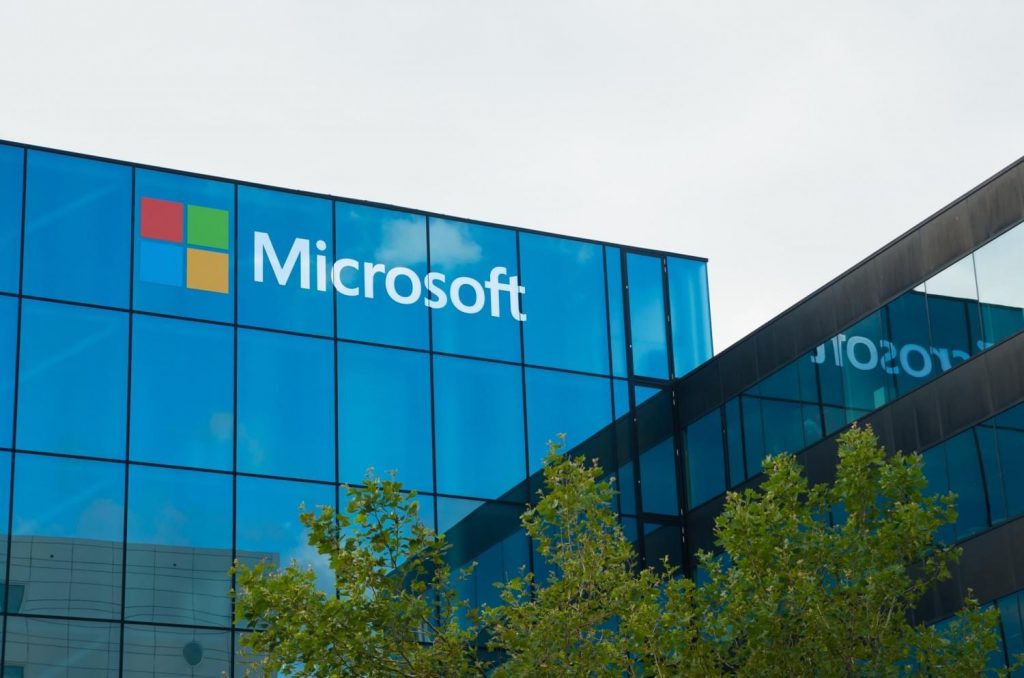

-
Подписывайся на Telegram
-
метки